【excel图表】如何使用图形填充条形图
来源:网络收集 点击: 时间:2024-04-06【导读】:
传统条形图使用颜色填充条形不一定让人有感到眼前一亮的感觉,在目前很多数据可视化工具中,使用图形作为填充的方式越来越多,而利用Excel同样也可以做到相同的事情,本例阐述如何使用图案填充条形图。工具/原料moreMicrosoft Excel 2010方法/步骤1/6分步阅读 2/6
2/6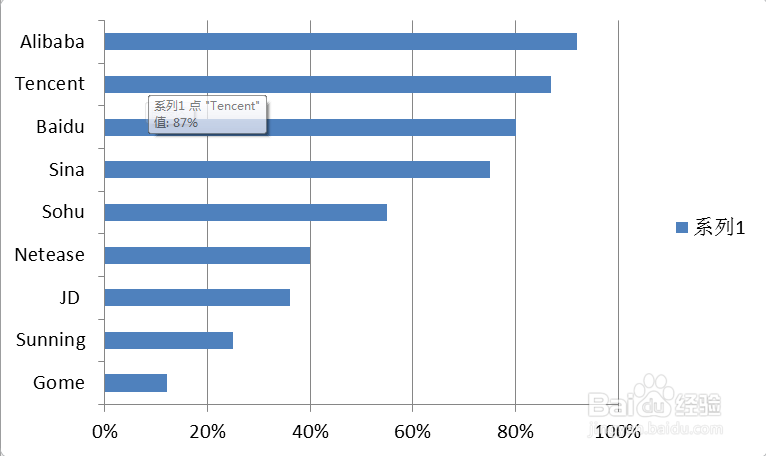 3/6
3/6
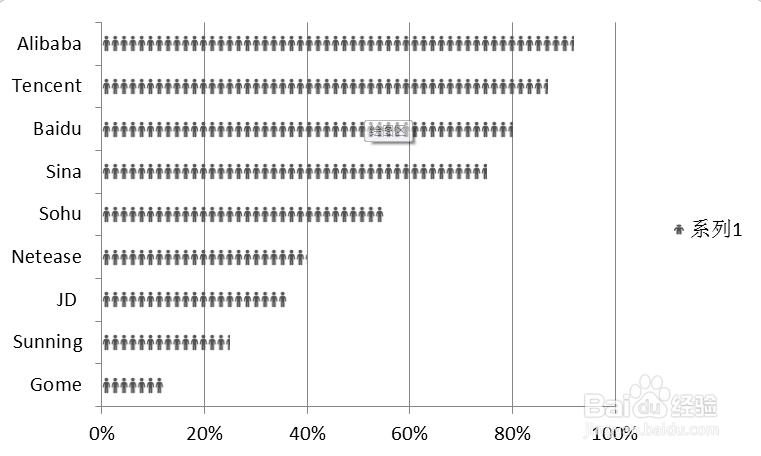 4/6
4/6 5/6
5/6 6/6
6/6 注意事项
注意事项
如下图所示,是本例子的原始数据,展示这种带顺序的数据时,对于条形图最好的呈现方式是从上到下递减的关系,因此原始数据要调成升序关系。
 2/6
2/6选中这两列数据,插入-条形图-簇状条形图,得到下图,这个是原始的条形图。
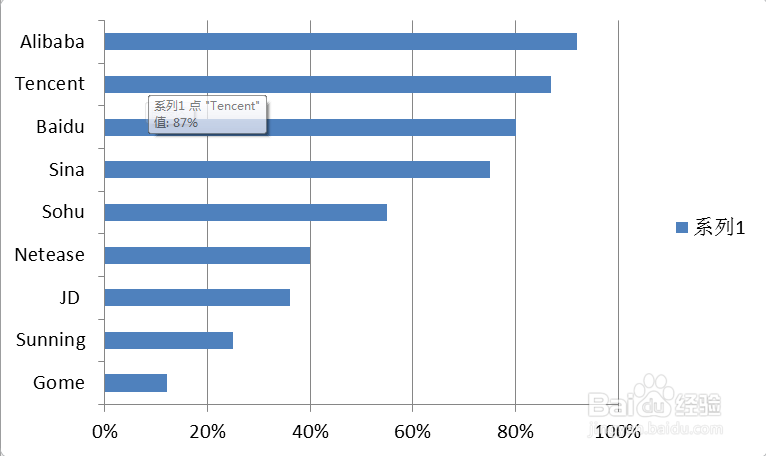 3/6
3/6选中条形图数据,右键设置数据系列格式-填充-图片或纹理填充-插入自“文件”,选取下图1所示文件(最好是背景透明的文件),选择填充的方式为“层叠”,得到图2所示

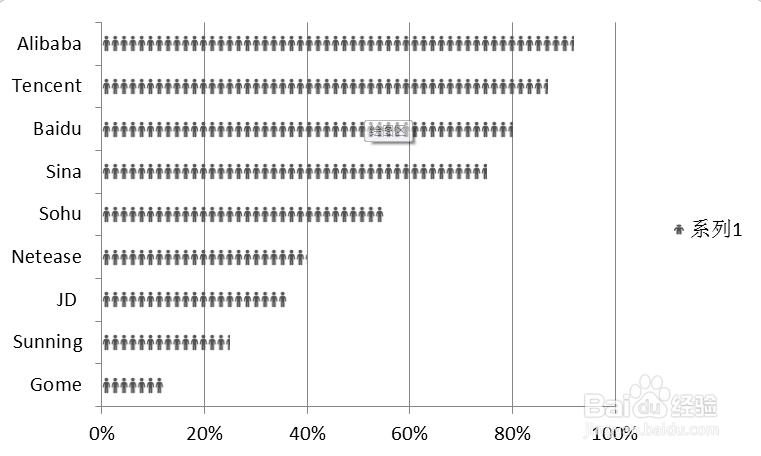 4/6
4/6这时候可能会觉得这个“小人”的填充太过密集,影响美观,可以选择填充方式为“层叠并缩放0.03单位/图片”,然后再“系列选项”中的“分隔间距”选择40%左右,将条形图的条形变得粗一点。调整后如下图所示
 5/6
5/6美化步骤:删除图例;删除网格线;添加数据标签,并将数据标签移到右边对齐;删除横坐标轴;纵坐标轴设置为无刻度,线条颜色设置为无线条;绘图区设置为无填充;图表区设置为图案填充,选择合适的图案,前景色为浅灰,背景为白色;为坐标轴和数据标签设置合适的字体。最后得到成图如下图所示。
 6/6
6/6请戳这里,在投票处点个赞:)
 注意事项
注意事项非常高兴能帮到您,你取所需我取赞,请在投票处点个赞:)
excel版权声明:
1、本文系转载,版权归原作者所有,旨在传递信息,不代表看本站的观点和立场。
2、本站仅提供信息发布平台,不承担相关法律责任。
3、若侵犯您的版权或隐私,请联系本站管理员删除。
4、文章链接:http://www.1haoku.cn/art_438676.html
上一篇:巫师3魔法之灯点火顺序图
下一篇:长时间离开电脑,电脑自动进入睡眠状态
 订阅
订阅